فهرست
په سوداګرۍ کې، موږ په زرګونو پیرودونکي لرو او باید دوی ته زموږ په خدماتو کې د هر ډول تازه یا بدلونونو څخه خبر کړو. په Excel کې د بریښنالیک لیست رامینځته کول موږ سره مرسته کوي چې په دقیقو کې ستړي کار ترسره کړو. په ډیرو مواردو کې، موږ په Excel فایل کې د پیرودونکو بریښنالیک پتې لرو، او موږ غواړو چې دوی ته د خپلو پیرودونکو د بریښنالیک پتې په کارولو سره د خپل شرکت د پتې د بدلون په اړه خبر ورکړو.
راځئ چې ووایو زموږ د شرکت نوم میریګولډ سیلز دی. , او پته له 7 Oak Valley St., Lakeland, Florida 33801 څخه Marigold Sales, 71 Glendale Ave. Boca Raton, Florida بدله شوې ده 33428 اوس، موږ غواړو خپلو پیرودونکو ته د دې پیښې په اړه خبر ورکړو.
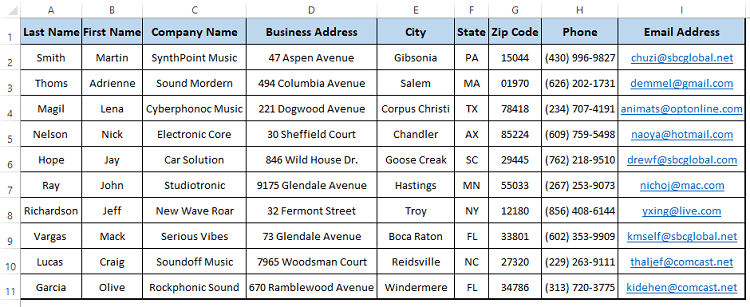
موږ غواړو د بریښنالیک لیست په کارولو سره دوی ته د دې پیښې په اړه خبر ورکړو.
ډاونلوډ کړئ د ایکسل کاري کتاب
د میلینګ لیست جوړولو لپاره نمونه ډیټا سیټ>میتود 1: د مایکروسافټ ورډ میل ضم کولو په کارولو سره په Excel کې د بریښنالیک لیست رامینځته کول 12>0>4>د مایکروسافټ ورډ
د میل مرج په نوم ځانګړتیا وړاندې کويموږ کولی شو دا فیچر وکاروو ترڅو د Excel څخه د معلوماتو واردولو وروسته د بریښنالیک لیست ټیمپلیټ رامینځته کړو. ډاټا د ټولو پیرودونکو نومونه، د شرکت نومونه، د شرکت پته، او برېښنالیک پتېلري. د بریښنالیک یوځای کولبه په اتوماتيک ډول د بریښنالیک لیست داخل کړي کله چې موږ لاندې ترتیبونه اجرا کړو.د بریښنالیک لیست، تاسو باید د Microsoft Wordپه کارولو سره لیکلي پیغام چمتو کړئ. د مایکروسافټ ورډپرانیزئ، د میلونوټب ته لاړ شئ > حروفوټاکئ (د S ټارټ میل ضم کولوبرخې څخه).13>
4>دوهمه مرحله: ولیکئ ستاسو د غوښتنو سره سم پیغام (د مثال په توګه، پیرودونکي ته د د پته بدلون په اړه خبر ورکول). د نیلي رنګه لیکنه به د هغه میلینګ لیست سره سم وي چې تاسو یې جوړوئ.
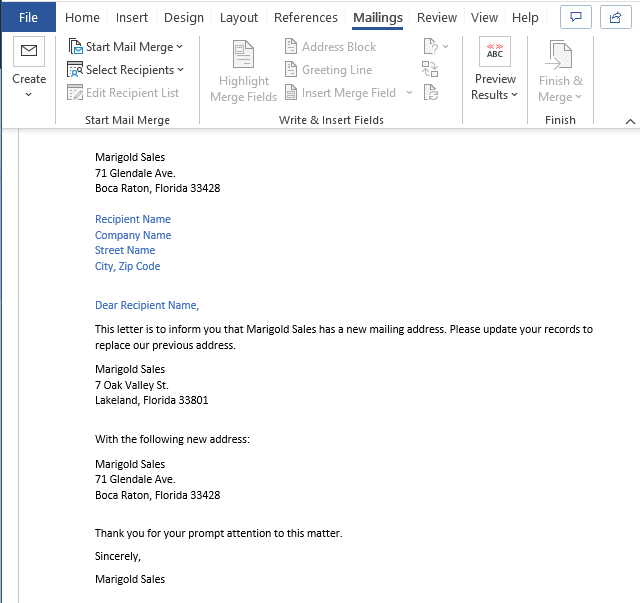
4>مرحله 3: غوره کړئ ترلاسه کونکي وټاکئ (له د میل ضم کولو پیل برخې څخه) > غوره کړئ موجوده لیست وکاروئ (د اختیارونو څخه).
15>
۴ ګام: د موجوده لیست وکاروئ لیست تاسو ستاسو د کمپیوټر فولډرو ته لیږي. اړین فایل غوره کړئ (د مثال په توګه، په Excel کې د بریښنالیک لیست جوړول ).
په خلاص باندې کلیک وکړئ.
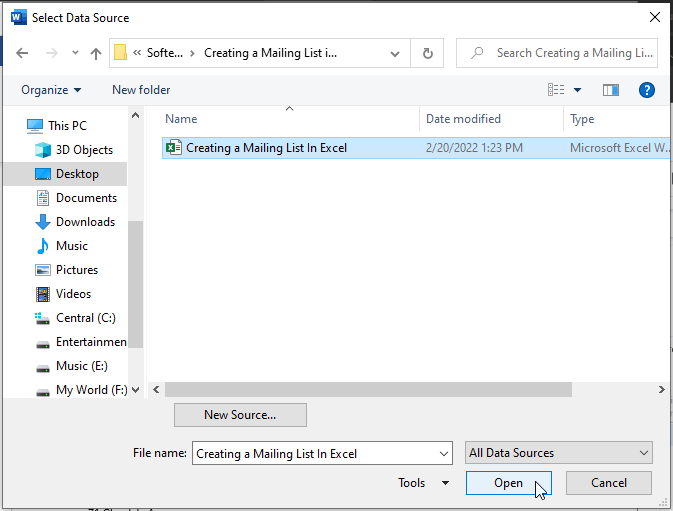
پنځم ګام: د جدول انتخاب کړکۍ خلاصیږي. ډاډ ترلاسه کړئ چې تاسو وګورئ د معلوماتو لومړی قطار د کالم سرلیکونه لري توګل.
په ښه کلیک وکړئ.
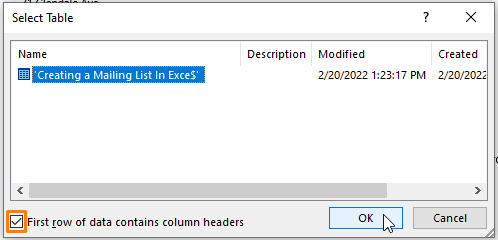
مرحله 6: د مایکروسافټ ورډ ډیټا پورته کوي. کرسر د د ترلاسه کونکي نوم تر څنګ ځای په ځای کړئ بیا د ادغام ډګر داخل کړئ ته لاړ شئ (په لیکنه او داخل کړئ ساحې د میلنګ ټب لاندې) .
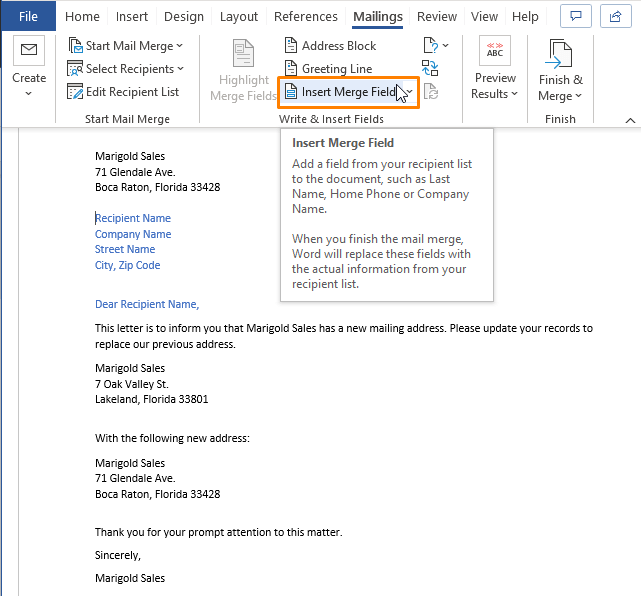
مرحله 7: د یوځای کولو ساحه داخل کړئ د ډیالوګ بکس څرګندیږي. د د ډیټابیس ساحې لاندې د داخلې برخې انتخاب کړئ. بیا، هر یو ساحو غوره کړئ (د بیلګې په توګه، لومړینوم ) وروسته، په Insert باندې کلیک وکړئ لکه څنګه چې په لاندې عکس کې ښودل شوي. 3 یا 4 ځله داخلولو لپاره لومړی نوم ، وروستی نوم ، د شرکت نوم ، ښار ، ریاست ، او زپ کوډ . تاسو کولی شئ په خپل پیغام کې هره برخه دننه کړئ،
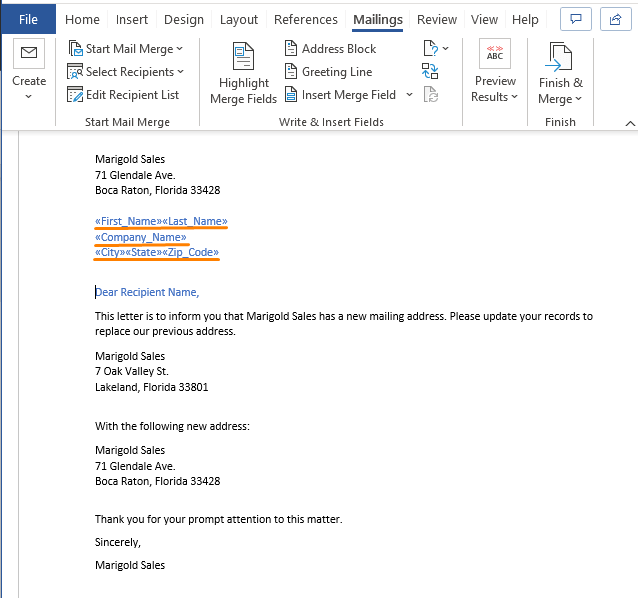
۸ ګام: بیا، کرسر د سلام لیکې مخې ته کېږدئ (د مثال په توګه، د ګران ترلاسه کونکي نوم ). له هغې وروسته لیکلو ته وګرځوئ د ساحې برخه داخل کړئ > د ښه راغلاست کرښه وټاکئ.
21>
مرحله 9: د د ښه راغلاست کرښه داخل کړئ د ډیالوګ بکس ښکاره کیږي. د د ښه راغلاست لیک داخل کړئ ډیالوګ بکس څخه،
د د پیرودونکي نوم هر ډول بڼه غوره کړئ. تاسو کولی شئ کوما ( ، ) یا نور محدودونکي د د ترلاسه کونکي نوم وروسته واچوئ. ستاسو د کړنو مخکتنه د ډیالوګ بکس کې د پیشتیا برخې لاندې ښودل کیږي.
په ښه باندې کلیک وکړئ.
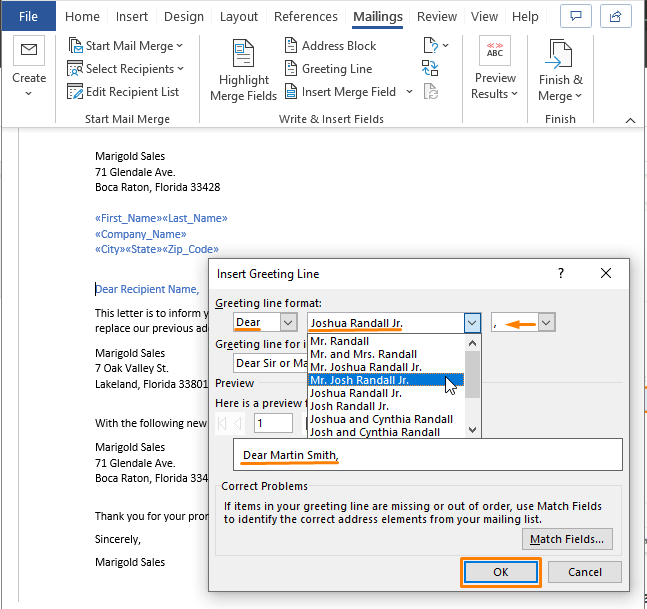
اجرا کول مرحلې 1 تر 9 د ډیټا فایل کې د هر پیرودونکي لپاره د بریښنالیک لیست ټیمپلیټ چمتو کوي. کينډۍ به ورته وي لکه څنګه چې لاندې انځور کې ښودل شوي.
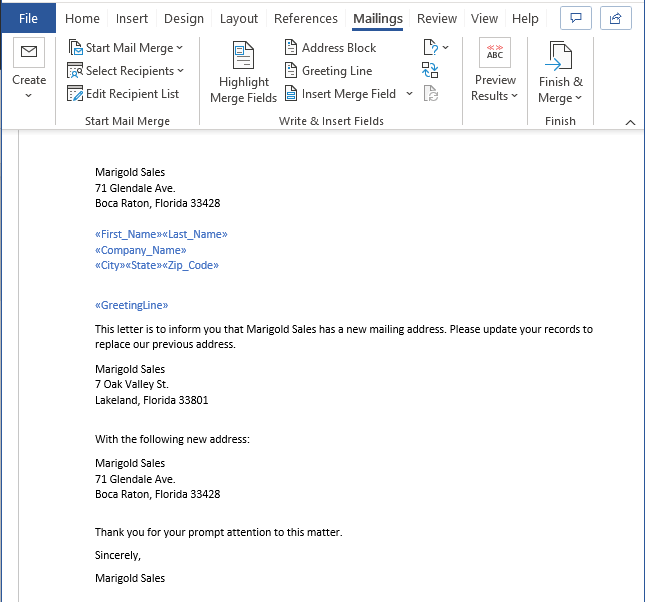
10 ګام: که تاسو غواړئ د هر پیرودونکي لپاره مخکتنه وګورئ. یوازې د د پایلو د مخکتنې اختیار غوره کړئ (د د پایلو مخکتنې برخې څخه).
24>
په یوه شیبه کې، کينډۍ بدلیږي 1 د پیرودونکي بریښنالیک لیک لکه څنګه چې په لاندې کې ښودل شویانځور.
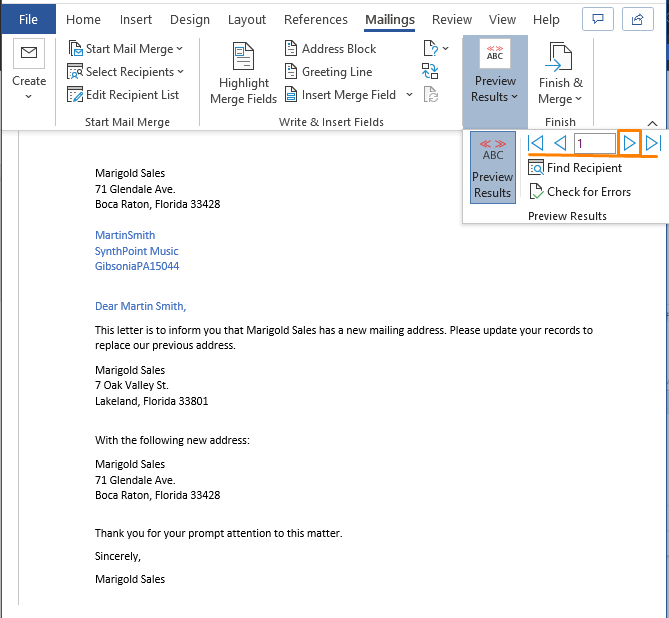
تاسو د پیرودونکي د لومړي او وروستي نوم ترمنځ هیڅ ځای نه ګورئ. په ساده ډول د لومړی نوم وروسته یو ځای کېږدئ لکه څنګه چې په لاندې عکس کې ترسره شوي.
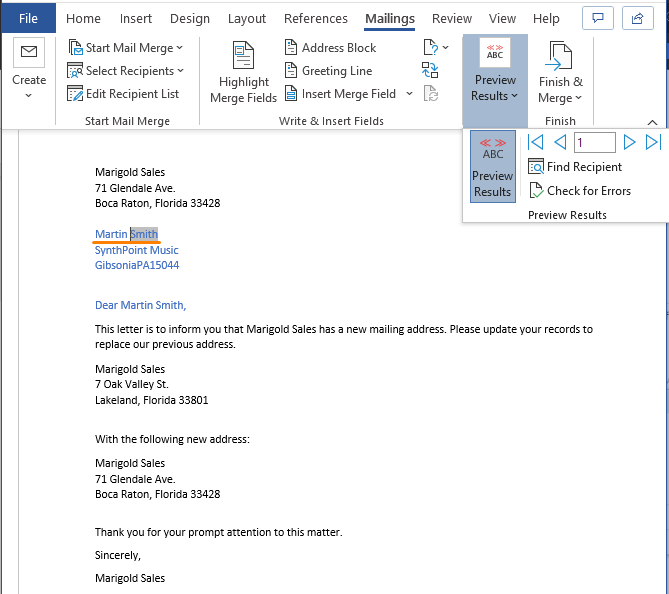
د ټولو پیرودونکو نومونه به ولري د دوی د لومړی او وروستی نومونو ترمنځ ورته ځای. د ډیټا په مینځ کې د مخکینۍ او شاته تګ لپاره په سمت تیر کلیک وکړئ.
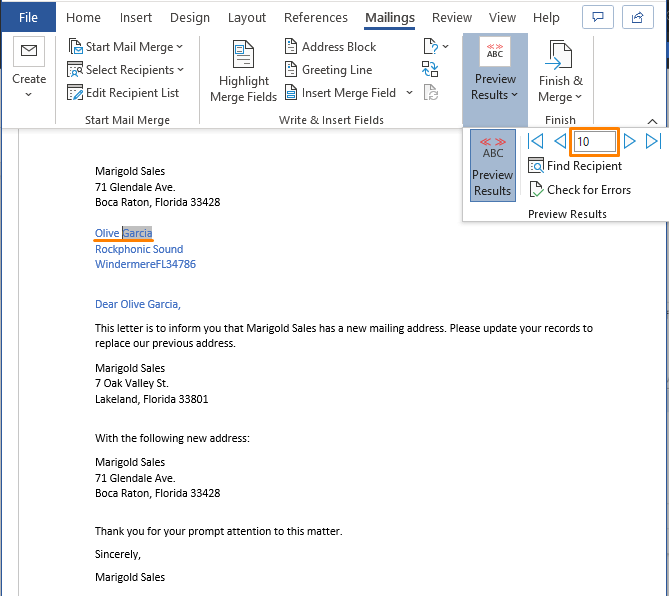
مرحله 11: تاسو کولی شئ ایډیټ ، چاپ ، یا حتی بریښنالیک لیک یوازې د ځانګړو انتخابونو په کلیک کولو سره (د بیلګې په توګه، د بریښنالیک پیغام لیږل ).
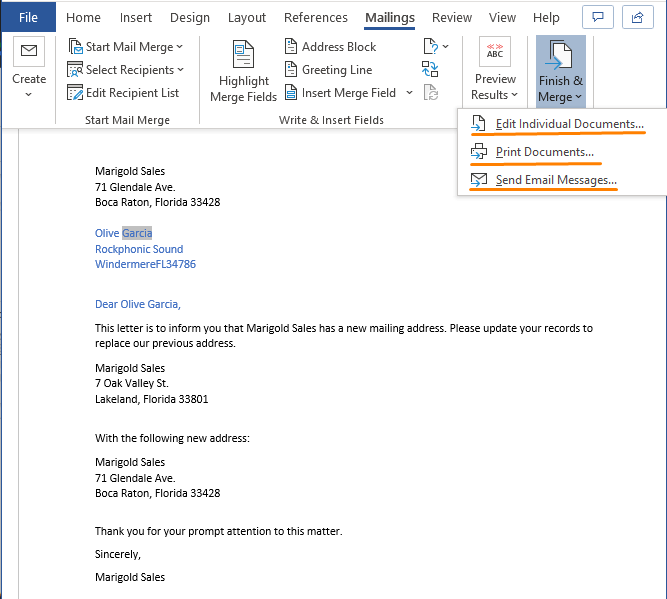
مرحله 12: د E-mail سره یوځای کول ډیالوګ بکس څرګندیږي. په تر کمانډ بکس کې برېښناليک پته غوره کړئ. په موضوع لاین کمانډ بکس کې یوه مناسبه موضوع (لکه د پته بدلون ) ولیکئ.
کیکاږئ ښه .
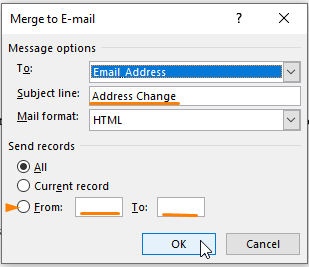
تاسو کولی شئ د بریښنالیک لیږلو لپاره د پیرودونکو شمیرو لړۍ غوره کړئ.
نور ولولئ: په Excel کې د کوما جلا شوي لیست څنګه جوړ کړئ (5 میتودونه)
ورته لوستل
- څنګه په Excel کې د معیارونو پراساس لیست رامینځته کړئ (4 میتودونه)
- په ایکسل کې د معیارونو (9 میتودونو) پراساس یو ځانګړی لیست جوړ کړئ
- په ایکسل کې د شمیرل شوي لیست کولو څرنګوالی (8 میتودونه)
طریقه 2: د بریښنالیک لیست جوړول د مایکروسافټ کارول Outlook د وارداتو فیچر
په پخوانۍ طریقه کې، موږ د بریښنالیک لیست جوړولو لپاره Microsoft Word کاروو. په هرصورت، د مایکروسافټ آؤټ لک د یو ځانګړي ډیټا ډول فایل واردولو سره د میلینګ بکس رامینځته کولو اختیار هم وړاندې کوي (د مثال په توګه ، CSV د فایل ډول).
لکه څنګه چې موږ ډیټا لرو. په Excel کې د پیرودونکو د اړیکو فایل، موږ یوازې د Excel د Save As فیچر په کارولو سره فایل په CSV بڼه بدلوو. د فایل تبادله په لاندې انځور کې ښودل شوې ده ( فایل > Save As > ته لاړ شئ CSV د وړاندیز شوي فارمیټونو څخه غوره کړئ> کلیک وکړئ Save ).
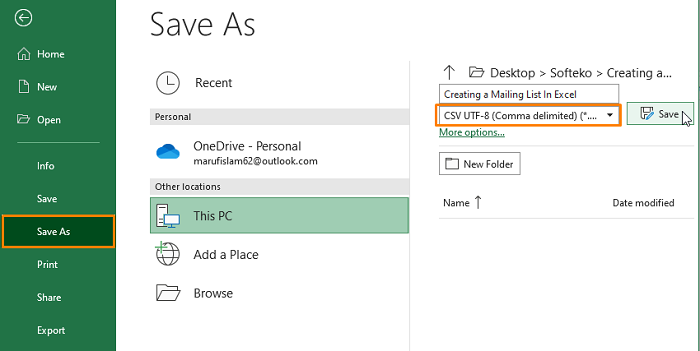
د ایکسل فایل د CSV فایل فارمیټ کې بدلولو وروسته، د Microsoft Outlook په کارولو سره د بریښنالیک لیست جوړولو لپاره لاندې مرحلې تعقیب کړئ. .
پړاو 1: خلاص کړئ Microsoft Outlook . فایل غوره کړئ.
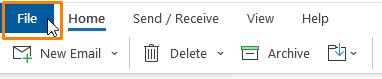
دوهمه مرحله: د فایل ربن اختیارونو څخه.
<0 غوره کړئ پرانستل & صادرات> په واردات/صادراتباندې کلیک وکړئ. 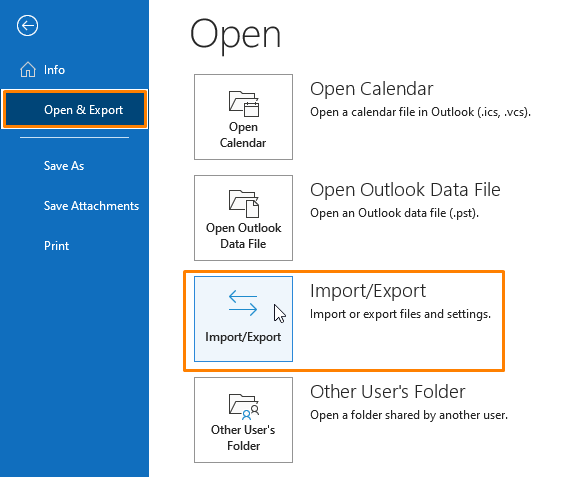
مرحله 3: د واردولو او صادرولو وزرډ ښکاري. په وزرډ کې، د بل برنامه یا فایل څخه واردول اختیار غوره کړئ.
ټک کړئ بل>.
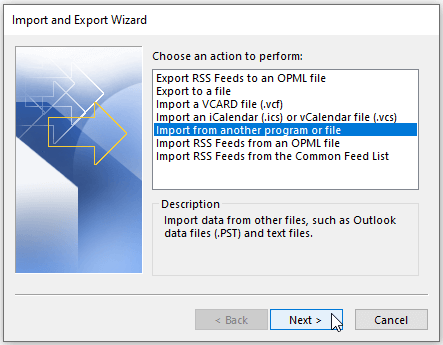
مرحله 4: د فایل واردولو کمانډ بکس خلاصیږي. د کوما جلا شوي ارزښتونه ( CSV ) وټاکئ لکه څنګه چې د دوتنې ډول وټاکئ چې له څخه وارد شي.
کلیک وکړئ بل .
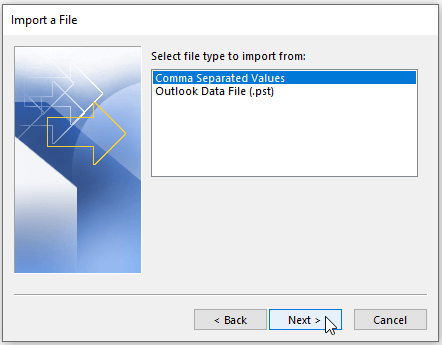
5 ګام یو فایل (مخکې خوندي شوی CSV فایل).
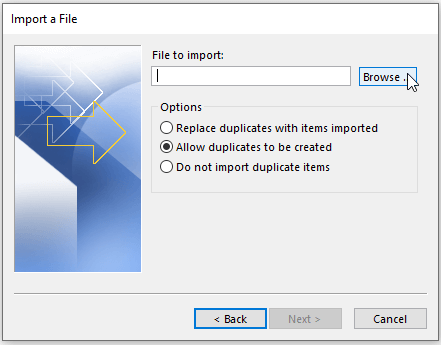
4>مرحله 6: مخکې خوندي شوی CSV غوره کړئ د کمپیوټر لارښود څخه فایلاو ښه کلیک وکړئ.
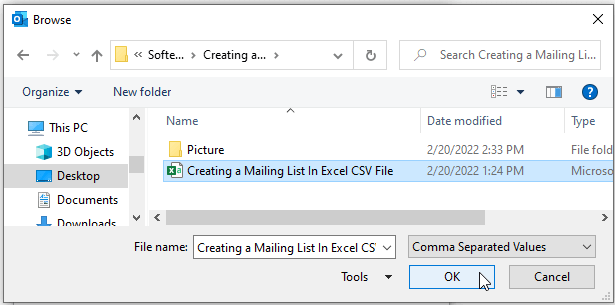
مرحله 7: Outlook په مرحله 6 کې وارد شوي فایل پورته کوي او ښکاره کوي . وګورئ د نقل جوړولو ته اجازه ورکړئ اختیار او بیا لاړشئ بل .
41>
مرحله 8: تاسو باید هغه ځای وټاکئ (لکه اړیکې ) چیرې چې وارد شوي فایل باید استخراج شي بیا په بل باندې کلیک وکړئ.
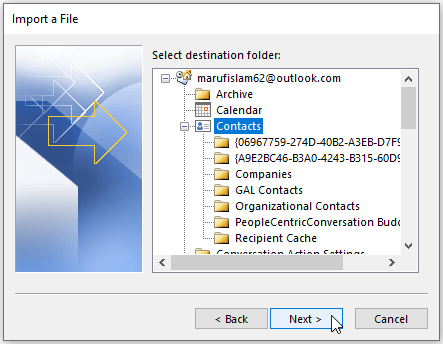
مرحله 9: د ساحو سره سمون لپاره، تاسو باید Outlook ته ووایاست چې کوم توکي به د نوم ، شرکت ، یا بریښنالیک پته . د پایلې په توګه، په د نقشې دودیز ساحې باندې کلیک وکړئ.
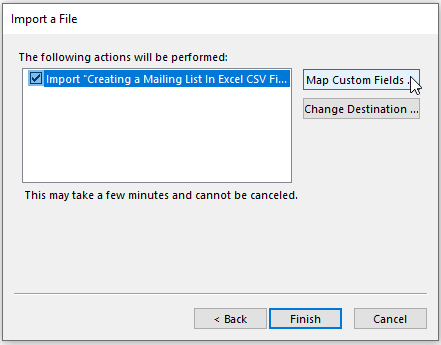
مرحله 10: ارزښت له څخه <5 څخه کش کړئ> ( کیڼ اړخ) ته تر ( ښي اړخ) ته د ورته ورته ټاکلو لپاره.
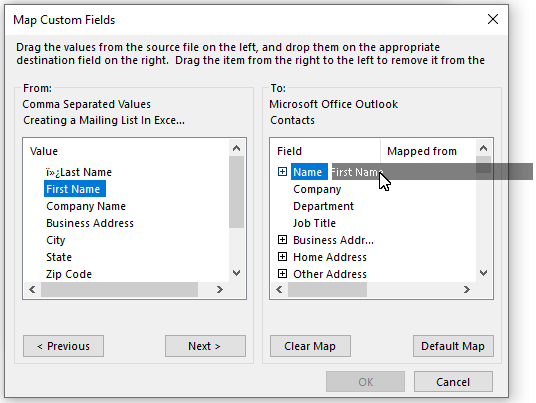
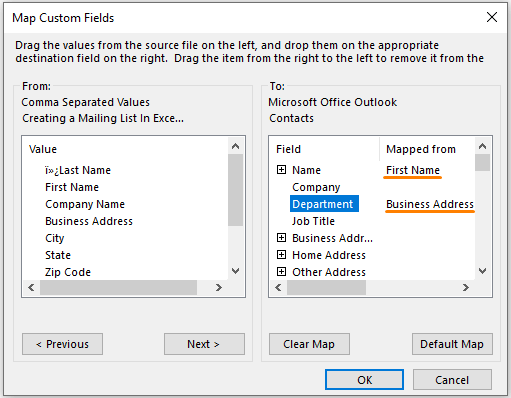
11 ګام: تاسو کولی شئ د فایل ځای هم بدل کړئ. که چیرې داسې کړنو ته اړتیا نه وي، په پای ته راوړو باندې کلیک وکړئ.
46>
Outlook یوه ثانیه وخت نیسي بیا ټولې اړیکې پورته کوي. که تاسو غواړئ چې وارد شوي تماسونه وڅیړئ، تماسونو ته لاړ شئ او ټول وارد شوي تماسونه به په لاندې انځور کې ښکاره شي.
47>
تاسو کولی شئ د سرچینې ډیټا سره لومړی نوم شمیرل یا کراس چیک کړئ. دا آؤټ لک د بریښنالیک لیست رامینځته کوي چې تاسو یې په اسانۍ سره هر یو په سمدستي توګه بریښنالیک کولی شئ.Excel (3 لارې)
نتیجې
په دې مقاله کې، موږ وښایه چې څنګه په Excel کې د میلینګ لیست رامینځته کړو د مایکروسافټ د انټر لینک وړتیا په کارولو سره. محصولات (د بیلګې په توګه، د مایکروسافټ ورډ او د مایکروسافټ آؤټ لک ). امید لرم چې دا میتودونه په Excel کې د بریښنالیک لیست رامینځته کولو کې ستاسو لټون پوره کړي. تبصره وکړئ، که تاسو نورې پوښتنې لرئ یا د اضافه کولو لپاره څه لرئ.

